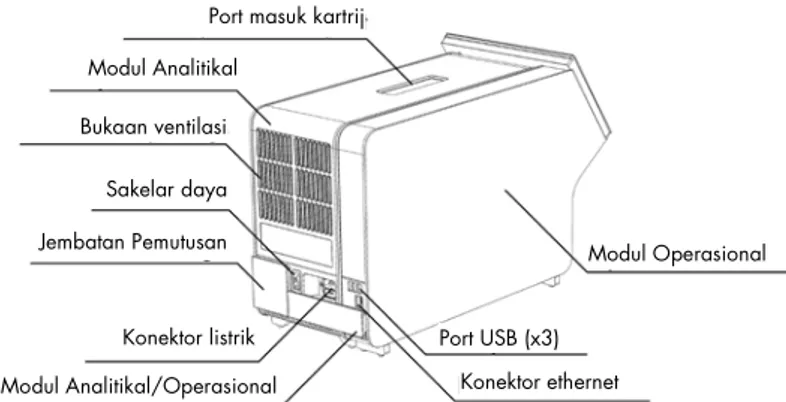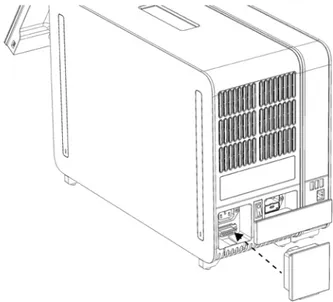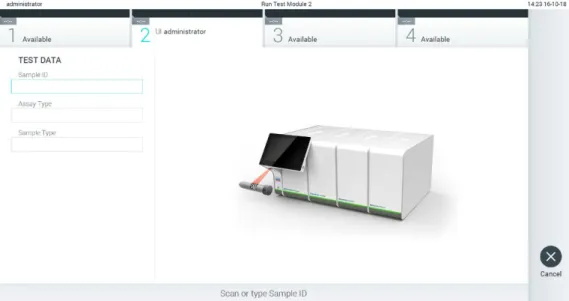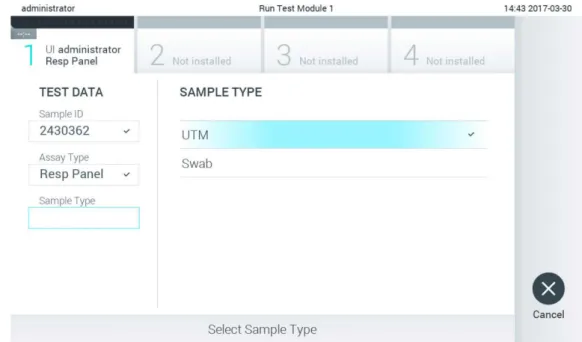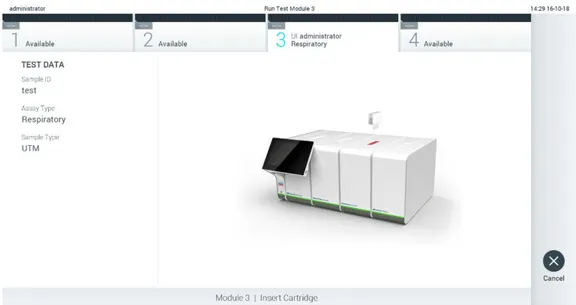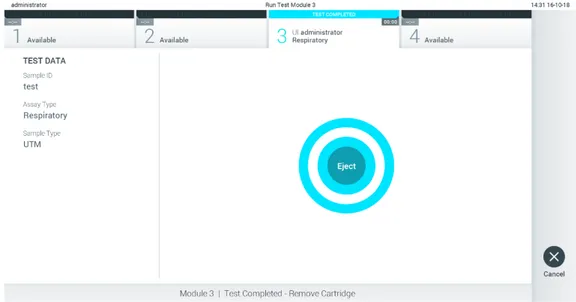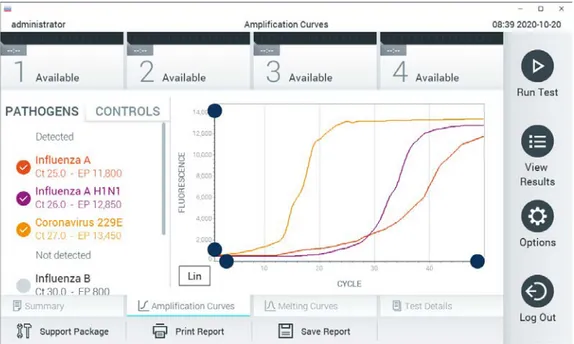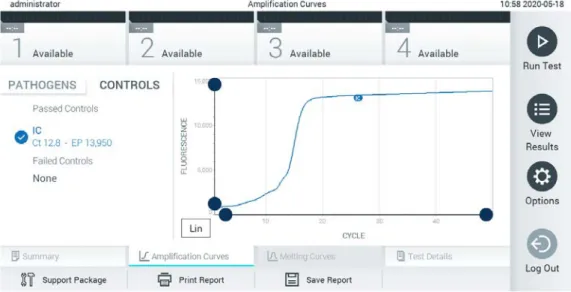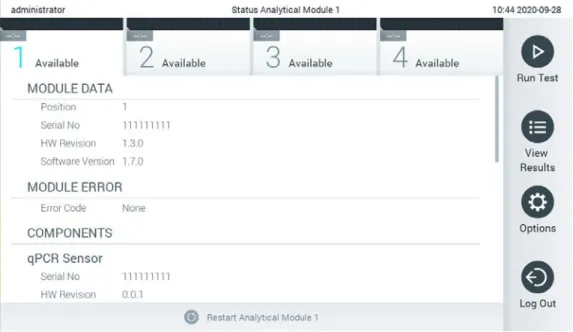Januari 2021
Panduan Pengguna
QIAstat-Dx ® Analyzer 1.0
Revisi 3 Untuk digunakan dengan perangkat lunak versi 1.4.x ke atas
9002824 (QIAstat-Dx Analyzer 1.0, sistem lengkap)
9002814 (QIAstat-Dx Analytical Module)
9002813 (QIAstat-Dx Operational Module)
QIAGEN GmbH, QIAGEN Strasse 1, D-40724 Hilden
Daftar Isi
1 Pendahuluan...6
1.1 Tentang panduan pengguna ini ...6
1.2 Informasi umum ...7
1.2.1 Bantuan teknis ...7
1.2.2 Pernyataan kebijakan ...7
1.3 Penggunaan QIAstat-Dx Analyzer 1.0 yang Ditujukan ...8
1.3.1 Batasan penggunaan ...8
2 Informasi Keselamatan ...9
2.1 Penggunaan yang benar ...10
2.2 Tindakan pencegahan transpor QIAstat-Dx Analyzer 1.0 ...11
2.3 Keselamatan listrik ...11
2.4 Keselamatan bahan kimia ...11
2.5 Keselamatan biologis ...12
2.6 Pembuangan limbah ...13
2.7 Simbol pada QIAstat-Dx Analyzer 1.0 ...14
2.8 Keamanan data ...15
3 Deskripsi Umum ...16
3.1 Deskripsi sistem ...16
3.2 Deskripsi QIAstat-Dx Analyzer 1.0 ...16
3.3 Deskripsi kartrij uji kadar QIAstat-Dx ...18
3.4 Perangkat lunak QIAstat-Dx Analyzer...19
4 Prosedur Instalasi ...20
4.1 Persyaratan situs ...20
4.2 Pengiriman dan komponen QIAstat-Dx Analyzer 1.0 ...21
4.3 Membuka kemasan dan instalasi QIAstat-Dx Analyzer 1.0 ...23
5.2 Menyiapkan kartrij uji kadar QIAstat-Dx...35
5.3 Prosedur untuk menjalankan pengujian ...35
5.3.1 Membatalkan proses pengujian ...41
5.4 Melihat hasil ...42
5.4.1 Melihat kurva amplifikasi ...44
5.4.2 Melihat kurva pelelehan ...45
5.4.3 Melihat detail pengujian ...46
5.4.4 Menjelajahi hasil dari pengujian sebelumnya ...48
5.4.5 Mengekspor hasil ke drive USB ...51
5.4.6 Hasil pencetakan ...51
5.4.7 Membuat paket dukungan ...51
6 Fungsi dan Opsi Sistem ...53
6.1 Layar utama ...53
6.1.1 Bar status Umum ...54
6.1.2 Bar status Modul ...54
6.1.3 Halaman status Modul ...55
6.1.4 Bar Menu Utama ...56
6.1.5 Area isi ...57
6.2 Layar login ...57
6.2.1 Logout ...59
6.3 Screen saver ...59
6.4 Menu opsi ...60
6.5 Arsipkan hasil ...60
6.5.1 Buat arsip ...61
6.5.2 Membuka arsip ...63
6.6 Manajemen pengguna ...63
6.6.1 Mengakses dan mengelola daftar pengguna ...65
6.6.2 Menambahkan pengguna ...69
6.7 Manajemen uji kadar ...70
6.7.1 Mengelola uji kadar yang tersedia ...70
6.7.3 Mengimpor uji kadar baru...72
6.8 Mengonfigurasi QIAstat-Dx Analyzer 1.0 ...74
6.8.1 Pengaturan regional ...74
6.8.2 Pengaturan HIS/LIS ...77
6.8.3 Pengaturan QIAsphere Base ...77
6.8.4 Pengaturan umum ...79
6.8.5 Pengaturan Printer ...81
6.8.6 Pengaturan jaringan ...82
6.8.7 Network Share (Bagi-Pakai Jaringan) ...83
6.8.8 Log sistem ...85
6.8.9 Informasi versi dan perjanjian lisensi perangkat lunak ...85
6.8.10 Pembaruan Sistem ...86
6.8.11 Pencadangan Sistem ...87
6.9 Ganti Kata Sandi ...89
6.10 Status sistem QIAstat-Dx Analyzer 1.0 ...90
6.11 Mematikan QIAstat-Dx Analyzer 1.0 ...91
7 Konektivitas HIS/LIS ...92
7.1 Mengaktifkan dan mengonfigurasi komunikasi dengan HIS/LIS ...92
7.2 Konfigurasi nama uji kadar ...93
7.3 Membuat perintah pengujian dengan konektivitas host ...94
7.3.1 Konfigurasi QIAstat-Dx Analyzer 1.0 dengan konektivitas host...94
7.3.2 Menjalankan pengujian berdasarkan perintah pengujian ...94
7.4 Mengunggah hasil pengujian ke host...98
7.4.1 Mengunggah hasil pengujian secara otomatis ke host ...98
7.4.2 Konfigurasi QIAstat-Dx Analyzer 1.0 untuk mengunggah hasil pengujian secara manual ke host ... 100
7.4.3 Mengunggah hasil pengujian secara manual ke host ... 100
8.3 Mendekontaminasi permukaan QIAstat-Dx Analyzer 1.0 ... 103
8.4 Mengganti filter udara ... 105
8.5 Perbaikan QIAstat-Dx Analyzer 1.0 ... 106
9 Pemecahan Masalah ... 107
9.1 Kesalahan perangkat keras dan perangkat lunak ... 108
9.2 Pesan kesalahan dan peringatan ... 109
10 Spesifikasi Teknis ... 113
11 Lampiran ... 114
11.1 Instalasi dan konfigurasi printer ... 114
11.1.1 Instalasi printer via USB ... 114
11.1.2 Instalasi printer via Ethernet ... 114
11.1.3 Instalasi driver printer CUPS ... 115
11.1.4 Daftar printer yang diuji ... 118
11.2 Pernyataan Kesesuaian ... 119
11.3 Limbah Peralatan Listrik dan Elektronik (WEEE) ... 120
11.4 Klausul pertanggungjawaban ... 121
11.5 Perjanjian Lisensi Perangkat Lunak ... 122
11.6 Penafian dan jaminan ... 127
11.7 Glosarium... 128
INDEKS ... 129
Riwayat Revisi Dokumen ... 132
Versi cetak dari panduan ini tersedia berdasarkan permintaan.
1 Pendahuluan
Terima kasih telah memilih QIAstat-Dx® Analyzer 1.0. Kami yakin bahwa sistem ini akan menjadi bagian integral dari laboratorium Anda.
Panduan ini menjelaskan cara mengoperasikan QIAstat-Dx Analyzer 1.0 dengan perangkat lunak versi 1.4 ke atas. Sebelum menggunakan QIAstat-Dx Analyzer 1.0, penting bagi Anda untuk membaca panduan pengguna ini dengan cermat dan memberikan perhatian khusus pada informasi keselamatan. Instruksi dan informasi keselamatan dalam panduan pengguna harus diikuti untuk memastikan pengoperasian instrumen yang aman dan menjaga instrumen dalam kondisi aman.
Catatan: Angka-angka yang ditunjukkan dalam panduan pengguna ini hanya merupakan contoh dan mungkin berbeda antar uji kadar.
1.1 Tentang panduan pengguna ini
Panduan pengguna ini memberikan informasi tentang QIAstat-Dx Analyzer 1.0 dalam bab berikut:
Pendahuluan
Informasi Keselamatan
Deskripsi Umum
Prosedur Instalasi
Menjalankan Pengujian dan Melihat Hasil
Fungsi dan Opsi Sistem
Konektivitas HIS/LIS
Pemeliharaan
Pemecahan Masalah
Spesifikasi Teknis
Lampiran berisi informasi berikut:
Perjanjian Lisensi Perangkat Lunak
Penafian dan jaminan
Glosarium
1.2 Informasi umum
1.2.1 Bantuan teknis
Di QIAGEN, kami bangga dengan kualitas dan ketersediaan dukungan teknis kami. Departemen Layanan Teknis kami dikelola oleh ilmuwan berpengalaman dengan keahlian praktis dan teoritis yang luas dalam biologi molekuler dan penggunaan produk QIAGEN. Jika Anda memiliki pertanyaan atau mengalami kesulitan terkait produk QIAstat-Dx Analyzer 1.0 atau QIAGEN secara umum, jangan ragu untuk menghubungi kami.
Pelanggan QIAGEN adalah sumber utama informasi terkait penggunaan tingkat lanjut atau khusus dari produk kami. Informasi ini bermanfaat bagi ilmuwan lain serta peneliti di QIAGEN. Oleh karena itu, kami mendorong Anda untuk menghubungi kami jika Anda memiliki saran tentang kinerja produk atau pengaplikasian dan teknik baru.
Untuk bantuan teknis, hubungi Layanan Teknis QIAGEN di support.qiagen.com.
Saat menghubungi Layanan Teknis QIAGEN untuk melaporkan kesalahan, harap siapkan informasi berikut:
Nomor seri QIAstat-Dx Analyzer 1.0, jenis, versi perangkat lunak, dan File Definisi Uji Kadar yang terinstal
Kode Kesalahan (jika ada)
Titik waktu ketika kesalahan terjadi untuk pertama kalinya
Frekuensi terjadinya kesalahan (mis., kesalahan intermiten atau persisten)
Foto kesalahan, jika memungkinkan
Paket dukungan
1.2.2 Pernyataan kebijakan
QIAGEN memiliki kebijakan untuk meningkatkan produk saat teknik dan komponen baru tersedia.
QIAGEN berhak untuk mengubah spesifikasi kapan saja. Dalam upaya menghasilkan dokumentasi yang bermanfaat dan sesuai, kami menghargai komentar Anda pada panduan pengguna ini.
1.3 Penggunaan QIAstat-Dx Analyzer 1.0 yang Ditujukan
QIAstat-Dx Analyzer 1.0 ditujukan untuk penggunaan diagnostik in vitro dan memberikan hasil diagnostik. Semua langkah analitikal sepenuhnya otomatis menggunakan kartrij QIAstat-Dx diagnostik molekuler dan deteksi PCR waktu-nyata.
Sistem QIAstat-Dx Analyzer 1.0 hanya ditujukan untuk penggunaan profesional dan tidak ditujukan untuk pengujian mandiri.
1.3.1 Batasan penggunaan
QIAstat-Dx Analyzer 1.0 hanya dapat digunakan dengan kartrij uji kadar QIAstat-Dx sesuai dengan instruksi yang terdapat dalam panduan pengguna ini dan petunjuk penggunaan kartrij uji kadar QIAstat-Dx.
Saat menghubungkan QIAstat-Dx Analyzer 1.0, hanya gunakan kabel yang disertakan dengan sistem.
Setiap servis atau perbaikan hanya boleh dilakukan oleh personel resmi QIAGEN.
QIAstat-Dx Analyzer 1.0 hanya boleh dioperasikan pada permukaan datar dan horizontal tanpa sudut atau kemiringan.
Jangan menjalankan ulang kartrij uji kadar QIAstat-Dx jika sudah berhasil digunakan, atau jika dikaitkan dengan kesalahan atau proses yang belum selesai.
Berikan jarak minimal 10 cm di setiap sisi QIAstat-Dx Analyzer 1.0 untuk memastikan ventilasi yang memadai.
Pastikan bahwa QIAstat-Dx Analyzer 1.0 diposisikan jauh dari outlet AC atau penukar panas.
Jangan memindahkan instrumen saat pengujian sedang berjalan.
Jangan mengubah konfigurasi sistem selama proses.
Jangan menggunakan layar sentuh untuk mengangkat atau memindahkan QIAstat-Dx Analyzer 1.0.
2 Informasi Keselamatan
Sebelum menggunakan QIAstat-Dx Analyzer 1.0, penting bagi Anda untuk membaca panduan pengguna ini dengan cermat dan memberikan perhatian khusus pada informasi keselamatan.
Instruksi dan informasi keselamatan dalam panduan pengguna harus diikuti untuk memastikan pengoperasian instrumen yang aman dan menjaga instrumen dalam kondisi aman.
Kemungkinan bahaya yang dapat membahayakan pengguna atau mengakibatkan kerusakan pada instrumen secara jelas dinyatakan di lokasi yang sesuai di seluruh panduan pengguna ini.
Jika peralatan digunakan dengan cara yang tidak sesuai dengan ketentuan produsen, perlindungan yang diberikan oleh peralatan dapat terganggu.
Jenis informasi keselamatan berikut muncul di seluruh Panduan Pengguna QIAstat-Dx Analyzer 1.0.
PERINGATAN Istilah PERINGATAN digunakan untuk memberi tahu Anda tentang situasi yang dapat menyebabkan cedera pribadi kepada Anda atau orang lain.
Detail tentang keadaan ini diberikan dalam kotak seperti ini.
PERHATIAN Istilah PERHATIAN digunakan untuk memberi tahu Anda tentang situasi yang dapat menyebabkan kerusakan instrumen terhadap peralatan lain.
Detail tentang keadaan ini diberikan dalam kotak seperti ini.
PENTING Istilah PENTING digunakan untuk menyoroti informasi penting untuk penyelesaian tugas atau kinerja sistem yang optimal.
Catatan Istilah Catatan digunakan untuk informasi yang menjelaskan atau mengklarifikasi kasus atau tugas tertentu.
Petunjuk yang diberikan dalam panduan ini dimaksudkan untuk melengkapi, bukan menggantikan, persyaratan keselamatan normal yang berlaku di negara pengguna.
2.1 Penggunaan yang benar
Gunakan QIAstat-Dx Analyzer 1.0 sesuai dengan panduan pengguna ini. Sangat disarankan untuk membaca dan memahami petunjuk penggunaan sebelum menggunakan QIAstat-Dx Analyzer 1.0.
Ikuti semua instruksi keselamatan yang dicetak atau dilampirkan pada QIAstat-Dx Analyzer 1.0.
Penggunaan QIAstat-Dx Analyzer 1.0 yang tidak benar, atau kegagalan untuk mematuhi cara instalasi dan pemeliharaan yang benar, dapat menyebabkan cedera pribadi atau kerusakan pada QIAstat-Dx Analyzer 1.0.
QIAstat-Dx Analyzer 1.0 hanya boleh dioperasikan oleh tenaga kesehatan yang berkualifikasi dan terlatih.
Servis QIAstat-Dx Analyzer 1.0 hanya boleh dilakukan oleh perwakilan resmi QIAGEN.
Jangan gunakan QIAstat-Dx Analyzer 1.0 di lingkungan yang tidak ditujukan penggunaannya.
Ikuti kebijakan keamanan siber organisasi Anda untuk pengamanan kredensial.
PERINGATAN / PERHATIAN
Risiko cedera pribadi dan kerusakan material
Jangan membuka housing QIAstat-Dx Analyzer 1.0. Housing QIAstat-Dx Analyzer 1.0 dirancang untuk melindungi operator dan memastikan operasi QIAstat-Dx Analyzer 1.0 yang benar. Menggunakan QIAstat-Dx Analyzer 1.0 tanpa housing menyebabkan bahaya listrik dan kegagalan fungsi QIAstat-Dx Analyzer 1.0.
PERINGATAN
/ PERHATIAN Risiko cedera pribadi dan kerusakan material
Berhati-hatilah saat penutup port masuk kartrij menutup untuk menghindari cedera pribadi, seperti jari terjepit.
2.2 Tindakan pencegahan transpor QIAstat-Dx Analyzer 1.0
PERINGATAN / PERHATIAN
Risiko cedera pribadi dan kerusakan material
QIAstat-Dx Analyzer 1.0 adalah instrumen berat. Untuk menghindari cedera atau kerusakan pribadi pada QIAstat-Dx Analyzer 1.0, berhati- hatilah saat mengangkatnya dan gunakan metode pengangkatan yang sesuai.
2.3 Keselamatan listrik
Amati semua tindakan pencegahan keselamatan umum yang berlaku untuk instrumen listrik.
Lepaskan kabel daya saluran dari stopkontak sebelum melakukan servis.
PERINGATAN
Bahaya listrik
Tegangan mematikan di dalam QIAstat-Dx Analyzer 1.0. Jangan membuka housing QIAstat-Dx Analyzer 1.0.
Kabel daya harus terhubung ke stopkontak listrik yang memiliki konduktor pelindung (arde/pembumian).
Jangan menyentuh sakelar atau kabel daya dengan tangan basah.
Jangan menggunakan instrumen di luar persyaratan daya yang ditentukan.
2.4 Keselamatan bahan kimia
Lembar Data Keselamatan (Safety Data Sheets - SDS) untuk bahan kartrij tersedia dan dapat diminta dari QIAGEN.
Kartrij uji kadar QIAstat-Dx yang sudah terpakai harus dibuang sesuai dengan semua peraturan dan undang-undang kesehatan dan keselamatan nasional, negara bagian, dan lokal.
PERINGATAN
Bahan kimia berbahaya
Bahan kimia dapat bocor dari kartrij apabila housing kartrij rusak.
Beberapa bahan kimia yang digunakan dalam kartrij uji kadar QIAstat-Dx dapat berbahaya atau dapat menjadi berbahaya. Selalu kenakan pelindung mata, sarung tangan, dan jas lab.
PERHATIAN Risiko kerusakan pada QIAstat-Dx Analyzer 1.0
Hindari menumpahkan bahan kimia atau cairan lain ke dalam atau di luar QIAstat-Dx Analyzer 1.0. Kerusakan yang disebabkan oleh tumpahan cairan akan membatalkan garansi.
2.5 Keselamatan biologis
QIAstat-Dx Analyzer 1.0 dan kartrij sendiri tidak mengandung bahan biohazard. Namun, sampel dan reagen yang mengandung bahan dari sumber biologis umumnya harus ditangani dan dibuang sebagai bahan berpotensi biohazard. Gunakan prosedur laboratorium yang aman sebagaimana diuraikan dalam publikasi seperti Biosafety in Microbiological and Biomedical Laboratories, dari Centers for Disease Control and Prevention and the National Institutes of Health (www.cdc.gov/od/ohs/biosfty/biosfty.htm).
Sampel yang diuji pada QIAstat-Dx Analyzer 1.0 dapat mengandung agen infeksius. Pengguna harus mengetahui bahaya kesehatan yang ditimbulkan oleh agen tersebut dan harus menggunakan, menyimpan, dan membuang sampel tersebut sesuai dengan peraturan keselamatan yang diwajibkan. Kenakan alat pelindung diri dan sarung tangan bebas-serbuk sekali pakai saat menangani reagen atau sampel, dan cuci tangan sampai bersih setelahnya.
Selalu perhatikan tindakan pencegahan keselamatan sebagaimana diuraikan dalam pedoman yang relevan, seperti Clinical and Laboratory Standards Institute® (CLSI) Protection of Laboratory Workers from Occupationally Acquired Infections; Approved Guidelines (M29), atau dokumen lain yang sesuai yang disediakan oleh:
Hindari kontaminasi QIAstat-Dx Analyzer 1.0 dan ruang kerja dengan menangani sampel dan kartrij uji kadar QIAstat-Dx secara hati-hati. Jika terjadi kontaminasi (misalnya kebocoran dari kartrij), bersihkan, lalu dekontaminasi area yang terkena dampak dan QIAstat-Dx Analyzer (lihat Bab. 8).
PERINGATAN
Bahaya biologis
Berhati-hatilah saat memuat atau melepaskan kartrij uji kadar QIAstat-Dx yang mengandung sampel infeksius ke dalam atau dari QIAstat-Dx Analyzer 1.0. Kerusakan pada kartrij dapat mengontaminasi QIAstat-Dx Analyzer 1.0 dan area sekitarnya.
Semua kartrij uji kadar QIAstat-Dx harus ditangani seolah-olah mengandung agen yang berpotensi infeksius.
PERHATIAN
Risiko kontaminasi
Segera tampung dan bersihkan kontaminasi dari kartrij uji kadar QIAstat- Dx yang rusak atau tampak rusak. Isi, meskipun tidak menular, dapat menyebar dengan aktivitas normal dan dapat mencemari hasil analitikal lebih lanjut, yang dapat menyebabkan hasil positif palsu.
Untuk mengetahui petunjuk tentang pembersihan dan dekontaminasi QIAstat-Dx Analyzer 1.0, lihat Bab 8.2 dan 8.3.
2.6 Pembuangan limbah
Kartrij dan peralatan plastik QIAstat-Dx yang sudah terpakai dapat mengandung bahan kimia berbahaya atau agen infeksius. Limbah tersebut harus dikumpulkan dan dibuang dengan benar sesuai dengan semua peraturan serta undang-undang kesehatan dan keselamatan nasional, negara bagian, dan lokal.
Untuk pembuangan limbah peralatan listrik dan elektronik (WEEE), lihat Lampiran 11.3.
2.7 Simbol pada QIAstat-Dx Analyzer 1.0
Simbol-simbol berikut muncul pada instrumen QIAstat-Dx Analyzer 1.0 dan/atau kartrij uji kadar QIAstat-Dx.
Simbol Lokasi Deskripsi
Pelat informasi di bagian belakang
instrumen Tanda CE untuk Eropa
Pelat informasi di bagian belakang
instrumen Tanda TÜV dari Layanan Produk
TÜV SÜD untuk pengujian
Pelat informasi di bagian belakang
instrumen Tanda CB dari negara anggota
IECEE Pelat informasi di bagian belakang
instrumen Tanda RoHS untuk Tiongkok
(batasan penggunaan bahan berbahaya tertentu dalam peralatan listrik dan elektronik)
Pelat informasi di bagian belakang
instrumen PERHATIAN
Bahaya - risiko cedera pribadi dan kerusakan material
Pelat informasi di bagian belakang
instrumen Tanda WEEE untuk Eropa
Pelat informasi di bagian belakang
instrumen Produsen legal
Pelat informasi di bagian belakang
instrumen Perangkat medis diagnostik in vitro
Pelat informasi di bagian belakang
instrumen Nomor katalog
Pelat informasi di bagian belakang
instrumen Nomor seri
2.8 Keamanan data
Catatan: Sangat disarankan untuk melakukan pencadangan sistem secara reguler sesuai dengan kebijakan organisasi Anda untuk ketersediaan data dan perlindungan data dari risiko kehilangan.
QIAstat-Dx Analyzer disertai dengan perangkat penyimpanan USB, yang sebaiknya digunakan untuk penyimpanan data jangka-pendek dan transfer data umum (misalnya, menyimpan hasil, pencadangan sistem dan pembuatan arsip, pembaruan sistem, atau impor File Definisi Uji Kadar).
Catatan: Penggunaan perangkat penyimpanan USB tunduk pada batasan (misalnya, kapasitas memori atau risiko penimpaan), yang harus dipertimbangkan sebelum digunakan.
Untuk keamanan data jangka panjang, ikuti kebijakan penyimpanan dan keamanan data organisasi Anda untuk penyimpanan kredensial.
3 Deskripsi Umum
3.1 Deskripsi sistem
QIAstat-Dx Analyzer 1.0, dikombinasikan dengan kartrij uji kadar QIAstat-Dx, menggunakan PCR waktu-nyata untuk mendeteksi asam nukleat patogen dalam sampel biologis manusia. QIAstat-Dx Analyzer 1.0 dan kartrij dirancang sebagai sistem tertutup yang memungkinkan persiapan sampel lepas tangan diikuti dengan deteksi dan identifikasi asam nukleat patogen. Sampel dimasukkan ke dalam kartrij uji kadar QIAstat-Dx yang berisi semua reagen yang diperlukan untuk mengisolasi dan memperkuat asam nukleat dari sampel. Sinyal amplifikasi waktu-nyata yang terdeteksi diinterpretasikan oleh perangkat lunak terintegrasi dan dilaporkan via antarmuka pengguna yang intuitif.
3.2 Deskripsi QIAstat-Dx Analyzer 1.0
QIAstat-Dx Analyzer 1.0 terdiri dari Modul Operasional dan 1 atau beberapa (maksimum 4) Modul Analitikal. Modul Operasional berisi elemen-elemen yang menyediakan konektivitas ke Modul Analitikal dan memungkinkan interaksi pengguna dengan QIAstat-Dx Analyzer 1.0. Modul Analitikal berisi perangkat keras dan perangkat lunak untuk pengujian dan analisis sampel.
QIAstat-Dx Analyzer 1.0 berisi elemen-elemen berikut:
Layar sentuh untuk interaksi pengguna dengan QIAstat-Dx Analyzer 1.0
Pembaca barcode untuk identifikasi kartrij sampel, pasien, pengguna, dan uji kadar QIAstat-Dx
Port USB untuk uji kadar dan peningkatan sistem, ekspor dokumen, dan konektivitas printer (satu di depan, tiga di belakang)
Port masuk kartrij untuk memasukkan kartrij uji kadar QIAstat-Dx ke dalam QIAstat-Dx Analyzer 1.0
Konektor ethernet untuk konektivitas jaringan
Gambar 1 dan 2 menunjukkan lokasi berbagai fitur QIAstat-Dx Analyzer 1.0.
Gambar 1. Tampak depan QIAstat-Dx Analyzer 1.0. Modul Operasional di sebelah kiri dan Modul Analitikal di sebelah kanan.
Gambar 2. Tampak belakang QIAstat-Dx Analyzer 1.0. Modul Operasional di sebelah kanan dan Modul Analitikal di sebelah kiri.
Port masuk kartrij Modul Analitikal
Bukaan ventilasi
Sakelar daya Jembatan Pemutusan
Port USB (x3) Konektor ethernet Port USB (x3) Modul Operasional
Modul Analitikal Port masuk kartrij
Modul Operasional Layar sentuh
Pembaca barcode
Tutup pelindung
Tombol ON/OFF Indikator status modul operasional
Indikator status modul analitikal
Tutup pelindung Port USB Laci filter udara
Jembatan Modul Analitikal/Operasional Konektor listrik
Konektor ethernet
3.3 Deskripsi kartrij uji kadar QIAstat-Dx
Kartrij uji kadar QIAstat-Dx adalah perangkat plastik sekali pakai yang memungkinkan kinerja uji kadar molekuler otomatis penuh. Fitur utama dari kartrij uji kadar QIAstat-Dx mencakup kompatibilitas dengan berbagai jenis sampel (misalnya, cairan, apusan), kontaminen hermetis dari semua reagen yang dimuat sebelumnya yang diperlukan untuk pengujian dan operasi walk-away sebenarnya. Semua persiapan sampel dan langkah pengujian uji kadar dilakukan dalam kartrij uji kadar QIAstat-Dx.
Semua reagen yang diperlukan untuk eksekusi lengkap proses pengujian sudah dimuat sebelumnya dan diisi otomatis dalam kartrij uji kadar QIAstat-Dx. Pengguna tidak perlu melakukan kontak dengan dan/atau memanipulasi reagen apa pun. Selama pengujian, reagen ditangani dalam Modul Analitikal oleh mikrofluida yang dioperasikan secara pneumatik dan tidak melakukan kontak langsung dengan aktuator QIAstat-Dx Analyzer 1.0. QIAstat-Dx Analyzer 1.0 memiliki filter udara untuk udara masuk dan keluar, sehingga dapat melindungi lingkungan. Setelah pengujian, kartrij uji kadar QIAstat-Dx akan tetap tertutup rapat setiap saat, sehingga sangat meningkatkan keamanan pembuangannya.
Di dalam kartrij uji kadar QIAstat-Dx, beberapa langkah secara otomatis dilakukan secara berurutan menggunakan tekanan pneumatik untuk mentransfer sampel dan cairan via ruang transfer ke tujuan yang dituju. Setelah kartrij uji kadar QIAstat-Dx dimasukkan ke dalam QIAstat- Dx Analyzer 1.0, langkah-langkah uji kadar berikut berlangsung secara otomatis:
Resuspensi kontrol internal
Lisis sel menggunakan cara mekanis dan/atau kimia
Pemurnian asam nukleat berbasis membran
Pencampuran asam nukleat murni dengan reagen campuran master terliofilisasi
Transfer alikuot campuran eluat/master yang telah ditentukan ke ruang reaksi yang berbeda
Kinerja pengujian PCR multipleks waktu-nyata dalam setiap ruang reaksi. Peningkatan fluoresensi, yang mengindikasikan adanya target analit, terdeteksi secara langsung dalam setiap ruang reaksi.
Tata letak umum kartrij dan fitur-fiturnya diilustrasikan pada Gambar 3, halaman berikutnya.
Gambar 3. Fitur kartrij uji kadar QIAstat-Dx.
3.4 Perangkat lunak QIAstat-Dx Analyzer
Perangkat lunak (SW) QIAstat-Dx Analyzer sudah diinstal sebelumnya pada sistem. Perangkat lunak ini mengimplementasikan tiga kelompok fungsi utama:
Fungsi operasi umum memungkinkan pengaturan yang mudah, eksekusi, dan visualisasi pengujian serta hasil terkait
Fungsi konfigurasi memungkinkan konfigurasi sistem (manajemen pengguna, manajemen uji kadar, dan manajemen konfigurasi perangkat keras/perangkat lunak)
Kontrol eksekusi pengujian untuk secara otomatis bekerja sesuai langkah-langkah analitis yang diperlukan yang mencakup eksekusi pengujian
Port apusan Port utama
Ruang reaksi Barcode keterlacakan
4 Prosedur Instalasi
4.1 Persyaratan situs
Pilih ruang kerja yang rata, kering, dan bersih untuk QIAstat-Dx Analyzer 1.0. Pastikan ruang bebas dari angin berlebih, kelembapan, dan debu, serta terlindung dari sinar matahari langsung, fluktuasi suhu yang besar, sumber panas, getaran, dan gangguan listrik. Lihat Bab 10 untuk informasi berat dan dimensi QIAstat-Dx Analyzer 1.0 serta kondisi pengoperasian yang benar (suhu dan kelembapan). QIAstat-Dx Analyzer 1.0 harus memiliki celah yang memadai di semua sisi untuk mendapatkan ventilasi yang baik dan memungkinkan akses yang mudah ke port masuk kartrij, bagian belakang QIAstat-Dx Analyzer 1.0, sakelar daya, tombol ON/OFF, pembaca barcode dan layar sentuh.
Catatan: Sebelum melakukan instalasi dan menggunakan QIAstat-Dx Analyzer 1.0, lihat Bab 10 untuk memahami kondisi pengoperasian QIAstat-Dx Analyzer 1.0.
PERHATIAN
Ventilasi terhalang
Untuk memastikan ventilasi yang baik, pertahankan jarak minimum 10 cm di bagian belakang QIAstat-Dx Analyzer 1.0 dan jangan menghalangi aliran udara di bawah unit.
Celah dan bukaan yang berfungsi sebagai saluran ventilasi instrumen tidak boleh ditutup.
PERHATIAN Gangguan elektromagnetik
Jangan letakkan atau gunakan QIAstat-Dx Analyzer 1.0 di dekat sumber radiasi elektromagnetik yang kuat (misalnya, sumber RF yang sengaja tidak terlindungi), karena hal ini dapat mengganggu pengoperasian yang tepat.
4.2 Pengiriman dan komponen QIAstat-Dx Analyzer 1.0
QIAstat-Dx Analyzer 1.0 dikirimkan dalam dua kotak terpisah dan berisi semua komponen yang diperlukan untuk pengaturan dan pengoperasian sistem. Isi kotak dijelaskan di bawah ini:
Isi kotak 1:
Komponen Deskripsi
1x Modul Analitikal
1x Perangkat penyimpanan USB
1x Kabel daya
1x Jembatan Modul Analitikal/Analitikal
1x Jembatan Pemutusan
Komponen Deskripsi
1x Alat Perakitan Modul Analitikal-Operasional
1x Suede Layar
1x Alat Pelepas Tutup Pelindung
Isi kotak 2:
Komponen Deskripsi
1x Modul Operasional
4.3 Membuka kemasan dan instalasi QIAstat-Dx Analyzer 1.0
Buka dengan hati-hati QIAstat-Dx Analyzer 1.0 sesuai dengan langkah-langkah berikut:
Lepaskan Modul Analitikal dari kotaknya dan letakkan di permukaan yang rata. Lepaskan busa yang melekat pada Modul Analitikal.
Catatan: Modul Analitikal harus diangkat dan ditangani dengan mengangkatnya dari dasarnya menggunakan dua tangan, seperti yang ditunjukkan pada Gambar 4.
PERINGATAN / PERHATIAN
Risiko cedera pribadi dan kerusakan material
QIAstat-Dx Analyzer 1.0 adalah instrumen berat. Untuk menghindari cedera atau kerusakan pribadi pada QIAstat-Dx Analyzer 1.0, berhati- hatilah saat mengangkatnya dan gunakan metode pengangkatan yang sesuai.
Gambar 4. Penanganan Modul Analitikal yang tepat.
Lepaskan penutup pelindung dari sisi Modul Analitikal menggunakan Alat Pelepas Tutup Pelindung yang disertakan dengan QIAstat-Dx Analyzer 1.0 (Gambar 5).
Gambar 5. Melepas tutup pelindung.
Lepaskan Modul Operasional dari kotaknya dan pasang di sisi kiri Modul Analitikal.
Kencangkan sekrup menggunakan Alat Perakitan Modul Analitikal-Operasional yang disertakan dengan QIAstat-Dx Analyzer 1.0 (Gambar 6).
PERHATIAN Risiko kerusakan mekanis
Jangan membiarkan Modul Operasional tanpa penopang atau bersandar pada layar sentuh, karena hal ini dapat merusak layar sentuh.
Pasang kembali tutup pelindung di samping Modul Analitikal (Gambar 7).
Gambar 7. Memasang kembali tutup pelindung.
Sambungkan Jembatan Modul Analitikal/Operasional di bagian belakang QIAstat-Dx Analyzer 1.0 untuk menghubungkan Modul Operasional dan Analitikal bersama-sama (Gambar 8).
Gambar 8. Menyambungkan Jembatan Modul Analitikal/Operasional.
Sambungkan Jembatan Pemutusan di bagian belakang Modul Analitikal (Gambar 9).
Gambar 9. Menyambungkan Jembatan Pemutusan.
Sambungkan kabel daya yang disertakan dengan QIAstat-Dx Analyzer 1.0 ke bagian belakang Modul Analitikal (Gambar 10).
Nyalakan instrumen dengan menekan sakelar daya di bagian belakang Modul Analitikal ke posisi “I” (Gambar 11). Pastikan indikator status Modul Analitikal dan Operasional berwarna biru.
Catatan: Jika indikator status berwarna merah, berarti ada kerusakan pada Modul Analitikal.
Hubungi Layanan Teknis QIAGEN menggunakan informasi kontak di Bab 9 untuk mendapatkan bantuan.
Catatan: Instrumen tidak boleh diletakkan pada posisi yang menghalangi pengoperasian sakelar daya.
Gambar 11. Menemukan sakelar daya dan mengaturnya ke posisi “I”.
QIAstat-Dx Analyzer 1.0 siap untuk dikonfigurasikan untuk penggunaan yang ditujukan. Lihat Bab 6.8 untuk mengetahui cara mengonfigurasi parameter sistem, mengatur waktu dan tanggal sistem, dan mengonfigurasi koneksi jaringan.
4.4 Instalasi tambahan Modul Analitikal
Buka Modul Analitikal tambahan dengan hati-hati dan lakukan instalasi sesuai dengan langkah- langkah berikut:
1. Siapkan QIAstat-Dx Analyzer 1.0 untuk instalasi modul baru:
1a. Matikan sistem dengan menekan tombol ON/OFF di bagian depan QIAstat-Dx Analyzer 1.0.
1b. Matikan instrumen dengan menekan sakelar daya di bagian belakang Modul Analitikal ke posisi “O”.
1c. Lepaskan kabel daya.
1d. Lepaskan Jembatan Pemutusan dari bagian belakang Modul Analitikal (Gambar 12, halaman berikutnya).
Gambar 12. Melepaskan Jembatan Pemutusan.
1e. Lepaskan tutup pelindung dari sisi Modul Analitikal, yang merupakan tempat Modul Analitikal tambahan akan dipasang (Gambar 13).
Gambar 13. Melepas tutup pelindung.
Lepaskan Modul Analitikal tambahan dari kotaknya dan letakkan di permukaan yang rata.
Lepaskan busa yang melekat pada Modul Analitikal.
Catatan: Modul Analitikal harus diangkat dan ditangani dengan mengangkatnya dari dasarnya menggunakan dua tangan, seperti yang ditunjukkan pada Gambar 14, halaman berikutnya.
PERINGATAN / PERHATIAN
Risiko cedera pribadi dan kerusakan material
QIAstat-Dx Analyzer 1.0 adalah instrumen berat. Untuk menghindari cedera atau kerusakan pribadi pada QIAstat-Dx Analyzer 1.0, berhati- hatilah saat mengangkatnya dan gunakan metode pengangkatan yang
Gambar 14. Penanganan Modul Analitikal yang tepat.
Lepaskan penutup pelindung dari sisi Modul Analitikal menggunakan Alat Pelepas Tutup Pelindung yang disertakan dengan QIAstat-Dx Analyzer 1.0 (Gambar 15).
Gambar 15. Melepas tutup pelindung.
Sejajarkan Modul Analitikal tambahan dengan Modul Analitikal yang ada. Kencangkan sekrup menggunakan Alat Perakitan Modul Analitikal-Operasional yang disertakan dengan QIAstat-Dx Analyzer 1.0 (Gambar 16).
Pasang kembali tutup pelindung di samping Modul Analitikal tambahan (Gambar 17).
Gambar 17. Memasang kembali tutup pelindung pada Modul Analitikal tambahan.
Sambungkan Jembatan Modul Analitikal/Analitikal di bagian belakang QIAstat-Dx Analyzer 1.0 untuk menghubungkan kedua Modul Analitikal bersama-sama (Gambar 18).
Gambar 18. Menyambungkan Jembatan Modul Analitikal/Analitikal.
Sambungkan Jembatan Pemutusan di bagian belakang Modul Analitikal (Gambar 19).
Gambar 19. Menyambungkan Jembatan Pemutusan.
Sambungkan kabel daya yang disertakan dengan QIAstat-Dx Analyzer 1.0 ke bagian belakang Modul Analitikal asli (Gambar 20).
Gambar 20. Menyambungkan kabel listrik.
Sambungkan kabel daya ke stopkontak.
Hidupkan instrumen dengan menekan sakelar daya di bagian belakang Modul Analitikal ke
Catatan: Jika indikator status berwarna merah, berarti ada kerusakan pada Modul Analitikal.
Hubungi Layanan Teknis QIAGEN menggunakan informasi kontak di Bab 9 untuk mendapatkan bantuan.
Catatan: Instrumen tidak boleh diletakkan pada posisi yang menghalangi pengoperasian sakelar daya.
Gambar 21. Menemukan sakelar daya dan mengaturnya ke posisi “I”.
QIAstat-Dx Analyzer 1.0 siap untuk dikonfigurasikan untuk penggunaan yang ditujukan.
Lihat Bab 6.8 untuk mengetahui cara mengonfigurasi parameter sistem, mengatur waktu dan tanggal sistem, dan mengonfigurasi koneksi jaringan.
4.5 Pengemasan ulang dan pengiriman QIAstat-Dx Analyzer 1.0
Saat mengemas ulang QIAstat-Dx Analyzer 1.0 untuk pengiriman, material kemasan asli harus digunakan. Jika material kemasan asli tidak tersedia, hubungi Layanan Teknis QIAGEN. Pastikan bahwa instrumen telah disiapkan dengan benar (lihat Bab 8.2 ) sebelum memulai pengemasan dan agar tidak menimbulkan bahaya biologis atau kimia.
Untuk mengemas kembali instrumen:
1. Pastikan instrumen sudah dimatikan (tekan sakelar daya ke posisi “O”).
2. Lepaskan kabel daya dari stopkontak.
3. Lepaskan kabel daya dari bagian belakang Modul Analitikal.
4. Lepaskan Jembatan Pemutusan di bagian belakang Modul Analitikal.
7. Gunakan Alat Perakitan Modul Operasional-Analitikal untuk melonggarkan kedua sekrup yang menahan Modul Operasional ke Modul Analitikal. Kemas Modul Operasional dalam kotaknya.
8. Posisikan kembali tutup pelindung di samping Modul Analitikal. Kemas Modul Analitikal, dengan lempengan busa, di dalam kotaknya.
5 Menjalankan Pengujian dan Melihat Hasil
Catatan: Angka-angka yang ditunjukkan dalam panduan pengguna ini hanya merupakan contoh dan mungkin berbeda antar uji kadar.
5.1 Memulai QIAstat-Dx Analyzer 1.0
1. Tekan tombol ON/OFF di bagian depan QIAstat-Dx Analyzer 1.0 untuk memulai unit (Gambar 22).
Catatan: Sakelar daya di bagian belakang Modul Analitikal harus diatur pada posisi “I”.
Indikator Modul Operasional dan Analitikal berubah menjadi biru di posisi “I” (yaitu ON).
Gambar 22. Tekan tombol ON/OFF untuk memulai instrumen.
Tunggu sampai layar Utama muncul dan indikator status Modul Operasional dan Analitikal berubah menjadi hijau dan berhenti berkedip.
Catatan: Setelah instalasi awal, layar Login (Masuk) akan muncul. Lihat Bab 6.2 untuk detail lebih lanjut.
Catatan: Setelah instalasi awal QIAstat-Dx Analyzer berhasil, administrator sistem harus masuk untuk konfigurasi perangkat lunak pertama kali. Untuk masuk pertama kali, ID penggunanya adalah "administrator" dan kata sandi bawaannya adalah "administrator".
Kata sandi harus diubah setelah masuk pertama. User Access Control (Kontrol Akses Pengguna) diaktifkan secara otomatis. Sangat disarankan untuk membuat setidaknya satu akun pengguna, tanpa peran "Administrator".
5.2 Menyiapkan kartrij uji kadar QIAstat-Dx
Keluarkan kartrij uji kadar QIAstat-Dx dari kemasannya. Untuk detail tentang menambahkan sampel ke kartrij uji kadar QIAstat-Dx dan untuk informasi spesifik untuk uji kadar yang akan dijalankan, lihat petunjuk penggunaan untuk uji kadar spesifik (mis., QIAstat-Dx Respiratory Panel).
Selalu pastikan bahwa kedua penutup sampel tertutup rapat setelah menambahkan sampel ke kartrij uji kadar QIAstat-Dx.
5.3 Prosedur untuk menjalankan pengujian
Semua operator harus mengenakan alat pelindung diri yang sesuai, seperti sarung tangan, saat menyentuh layar sentuh QIAstat-Dx Analyzer 1.0.
1. Tekan tombol Run Test (Jalankan Pengujian) di kanan atas layar Utama.
Saat diminta, pindai barcode ID sampel menggunakan pembaca barcode yang terintegrasi ke dalam Modul Operasional (Gambar 23).
Catatan: Tergantung konfigurasi QIAstat-Dx Analyzer 1.0, Anda juga dapat memasukkan ID sampel menggunakan keyboard virtual layar sentuh. Silakan lihat Bab 6.8.4 untuk detail lebih lanjut.
Catatan: Tergantung konfigurasi sistem yang dipilih, memasukkan ID pasien mungkin juga diperlukan pada titik ini. Silakan lihat Bab 6.8.4 untuk detail lebih lanjut.
Gambar 23. Memindai barcode ID sampel.
Saat diminta, pindai barcode kartrij uji kadar QIAstat-Dx yang akan digunakan. QIAstat-Dx Analyzer 1.0 secara otomatis mengenali uji kadar yang akan dijalankan, berdasarkan barcode kartrij uji kadar QIAstat-Dx (Gambar 24).
Catatan: QIAstat-Dx Analyzer 1.0 tidak akan menerima kartrij uji kadar QIAstat-Dx dengan tanggal kedaluwarsa yang sudah lewat, kartrij yang sebelumnya sudah digunakan atau kartrij untuk uji kadar yang tidak diinstal pada unit. Pesan kesalahan akan ditampilkan dalam kasus ini. Lihat Bab 9.2 untuk detail lebih lanjut.
Catatan: Lihat Bab 6.7.3 untuk mengetahui petunjuk tentang cara mengimpor dan menambahkan uji kadar ke QIAstat-Dx Analyzer 1.0.
Gambar 24. Memindai barcode kartrij uji kadar QIAstat-Dx.
Bila perlu, pilih jenis sampel yang sesuai dari daftar (Gambar 25).
Gambar 25. Memilih tipe sampel.
Layar Confirm (Konfirmasi) akan muncul. Tinjau data yang dimasukkan dan buat perubahan apa pun yang diperlukan dengan menekan bidang yang relevan di layar sentuh dan mengedit informasi (Gambar 26).
Tekan Confirm (Konfirmasi) ketika semua data yang ditampilkan sudah benar. Jika perlu, tekan bidang yang sesuai untuk mengedit isinya, atau tekan Cancel (Batal) untuk
membatalkan pengujian.
Pastikan penutup sampel port apusan dan port utama kartrij uji kadar QIAstat-Dx sudah tertutup secara kuat. Ketika port masuk kartrij di bagian atas QIAstat-Dx Analyzer 1.0 terbuka secara otomatis, masukkan kartrij uji kadar QIAstat-Dx dengan barcode menghadap ke kiri dan ruang reaksi menghadap ke bawah (Gambar 27 ).
Catatan: Ketika beberapa Modul Analitikal dihubungkan ke Modul Operasional, QIAstat-Dx Analyzer 1.0 akan secara otomatis memilih Modul Analitikal di mana pengujian akan dijalankan.
Catatan: Tidak perlu mendorong kartrij uji kadar QIAstat-Dx ke dalam QIAstat-Dx Analyzer 1.0. Posisikan dengan benar ke dalam port masuk kartrij dan QIAstat-Dx Analyzer 1.0 akan secara otomatis memindahkan kartrij ke Modul Analitikal.
Gambar 27. Memasukkan kartrij uji kadar QIAstat-Dx ke dalam QIAstat-Dx Analyzer 1.0.
Setelah mendeteksi kartrij uji kadar QIAstat-Dx, QIAstat-Dx Analyzer 1.0 akan secara otomatis menutup penutup port masuk kartrij dan memulai proses pengujian. Tidak diperlukan tindakan lebih lanjut dari operator untuk memulai proses.
Catatan: QIAstat-Dx Analyzer 1.0 tidak akan menerima kartrij uji kadar QIAstat-Dx selain
Catatan: Tergantung pada konfigurasi sistem, operator mungkin perlu memasukkan kembali kata sandi pengguna mereka untuk memulai proses pengujian.
Catatan: Penutup port masuk kartrij akan menutup secara otomatis setelah 30 detik jika kartrij uji kadar QIAstat-Dx tidak diposisikan di port. Jika ini terjadi, ulangi prosedur dimulai dengan langkah 5.
Saat pengujian sedang berjalan, sisa waktu proses akan ditampilkan pada layar sentuh (Gambar 28).
Gambar 28. Tampilan eksekusi pengujian dan waktu proses yang tersisa.
Setelah proses pengujian selesai, layar Eject (Keluarkan) akan muncul (Gambar 29).
Tekan Eject (Keluarkan) pada layar sentuh untuk mengeluarkan kartrij uji kadar QIAstat-Dx dan buang sebagai limbah biobahaya sesuai dengan semua peraturan dan hukum kesehatan dan keselamatan nasional, negara bagian, dan lokal.
Catatan: Kartrij uji kadar QIAstat-Dx harus dilepaskan ketika port masuk kartrij terbuka dan mengeluarkan kartrij. Jika tidak dilepas setelah 30 detik, kartrij akan otomatis kembali ke QIAstat-Dx Analyzer 1.0 dan penutup port masuk kartrij akan menutup. Jika ini terjadi, tekan Eject (Keluarkan) untuk membuka penutup port masuk kartrij kembali, kemudian keluarkan kartrij.
Catatan: Kartrij uji kadar QIAstat-Dx yang sudah terpakai harus dibuang. Tidak dimungkinkan untuk menggunakan kembali kartrij untuk pengujian yang eksekusinya telah dimulai tetapi kemudian dibatalkan oleh operator, atau yang kesalahannya terdeteksi.
Gambar 29. Tampilan layar Eject (Keluarkan).
Setelah kartrij uji kadar QIAstat-Dx telah dikeluarkan, layar Summary (Ringkasan) hasil akan muncul (Gambar 30). Lihat Bab 5.4 untuk detail lebih lanjut.
Gambar 30. Layar Summary (Ringkasan) hasil.
5.3.1 Membatalkan proses pengujian
Jika proses pengujian sedang berjalan, menekan Abort (Batalkan) akan menghentikan eksekusi pengujian (Gambar 31).
Catatan: Kartrij uji kadar QIAstat-Dx yang sudah terpakai harus dibuang. Tidak dimungkinkan untuk menggunakan kembali kartrij untuk pengujian yang eksekusinya telah dimulai tetapi kemudian dibatalkan oleh operator, atau yang kesalahannya terdeteksi.
Gambar 31. Membatalkan proses pengujian.
Setelah membatalkan pengujian, kartrij uji kadar QIAstat-Dx tidak lagi dapat diproses dan tidak dapat digunakan kembali. Setelah menekan Abort (Batalkan), akan muncul dialog yang meminta operator untuk mengonfirmasi bahwa pengujian harus dibatalkan (Gambar 32, halaman berikutnya).
Gambar 32. Membatalkan dialog konfirmasi proses pengujian.
5.4 Melihat hasil
QIAstat-Dx Analyzer 1.0 secara otomatis menginterpretasikan dan menyimpan hasil pengujian.
Setelah mengeluarkan kartrij uji kadar QIAstat-Dx, layar Summary (Ringkasan) akan ditampilkan secara otomatis (Gambar 33).
Catatan: Lihat ke petunjuk spesifik-uji kadar penggunaan untuk mengetahui kemungkinan hasil dan petunjuk tentang cara menginterpretasikan hasil uji kadar.
Bagian utama layar menyediakan tiga daftar berikut dan menggunakan kode warna serta simbol untuk menunjukkan hasil:
Daftar pertama berisi semua patogen yang terdeteksi dan teridentifikasi dalam sampel, didahului dengan tanda dan berwarna merah.
Daftar kedua berisi semua patogen samar, didahului dengan tanda tanya dan berwarna kuning.
Daftar ketiga berisi semua patogen yang diuji dalam sampel. Patogen yang terdeteksi dan teridentifikasi dalam sampel akan didahului dengan tanda dan berwarna merah. Patogen yang diuji tetapi tidak terdeteksi akan didahului oleh tanda dan berwarna hijau. Patogen samar didahului dengan tanda tanya dan berwarna kuning.
Catatan: Patogen yang terdeteksi dan teridentifikasi dalam sampel ditampilkan dalam semua daftar.
Jika pengujian gagal, pesan akan menunjukkan “Failed” (Gagal) diikuti dengan Error Code (Kode Kesalahan) spesifik.
Test Data (Data Pengujian) berikut ditampilkan di sisi kiri layar:
Sample ID (ID Sampel)
Patient ID (ID Pasien) (jika tersedia)
Assay Type (Tipe Uji Kadar)
Sample Type (Tipe Sampel)
Data lebih lanjut tentang uji kadar tersedia, tergantung pada hak akses operator, melalui tab di bagian bawah layar (misalnya, plot amplifikasi, kurva pelelehan, dan detail pengujian).
Data uji kadar dapat diekspor dengan menekan Save Report (Simpan Laporan) di bar bawah pada layar.
Laporan dapat dikirim ke printer dengan menekan Print Report (Cetak Laporan) di bar bawah pada layar.
Paket dukungan dari pengoperasian terpilih atau semua pengoperasian yang gagal dapat dibuat dengan menekan Support Package (Paket Dukungan) di bilah bagian bawah layar (Gambar 34, halaman berikutnya). Jika dukungan diperlukan, kirim paket dukungan ke Layanan Teknis
5.4.1 Melihat kurva amplifikasi
Untuk melihat kurva amplifikasi pengujian, tekan tab Amplification Curves (Kurva Amplifikasi) (Gambar 34).
Fungsi ini mungkin tidak tersedia untuk semua uji kadar.
Catatan: Harap dipahami bahwa kurva amplifikasi tidak berarti menginterpretasikan hasil pengujian.
Gambar 34. Layar Amplification Curves (Kurva Amplifikasi) (tab PATHOGENS (PATOGEN)).
Detail tentang patogen dan kontrol yang diuji ditunjukkan di sebelah kiri dan kurva amplifikasi ditunjukkan di tengah.
Catatan: Jika User Access Control (Kontrol Akses Pengguna) diaktifkan (lihat Bab 6.6) pada QIAstat- Dx Analyzer 1.0, layar Amplification Curves (Kurva amplifikasi) hanya akan tersedia untuk operator dengan hak akses.
Tekan tab PATHOGENS (PATOGEN) di sisi kiri untuk menampilkan plot yang sesuai dengan patogen yang diuji. Tekan pada nama patogen untuk memilih patogen mana yang ditunjukkan dalam plot
Tekan tab CONTROLS (KONTROL) di sisi kiri untuk melihat kontrol, lalu pilih kontrol yang ditampilkan di plot amplifikasi. Tekan lingkaran di sebelah nama kontrol untuk memilih atau membatalkan pilihan (Gambar 35).
Gambar 35. Layar Amplification Curves (Kurva Amplifikasi) (tab CONTROLS (KONTROL)).
Plot amplifikasi menampilkan kurva data untuk patogen atau kontrol yang dipilih. Untuk beralih antara skala logaritmik atau linier untuk sumbu Y, tekan tombol Lin ATAU Log di sudut kiri bawah plot.
Skala sumbu X dan sumbu Y dapat disesuaikan menggunakan pemilih biru pada setiap sumbu.
Tekan dan tahan pemilih biru, kemudian pindahkan ke lokasi yang diinginkan pada sumbu.
Pindahkan pemilih biru ke sumbu asli untuk kembali ke nilai bawaan.
5.4.2 Melihat kurva pelelehan
Untuk melihat kurva pelelehan, tekan tab Melting Curves (kurva pelelehan).
Detail tentang patogen dan kontrol yang diuji ditunjukkan di sebelah kiri dan kurva pelelehan ditunjukkan di tengah.
Catatan: Tab Melting Curves (kurva pelelehan) hanya tersedia untuk analisis pelelehan implementasi uji kadar.
Catatan: Jika User Access Control (Kontrol Akses Pengguna) diaktifkan (lihat Bab 6.6) pada QIAstat- Dx Analyzer 1.0, layar Melting Curves (Kurva Pelelehan) hanya akan tersedia untuk operator
Tekan tab PATHOGENS (PATOGEN) di sisi kiri untuk menampilkan patogen yang diuji. Tekan lingkaran di sebelah nama patogen untuk memilih kurva pelelehan patogen yang akan ditampilkan. Dimungkinkan untuk memilih patogen tunggal, beberapa, atau tidak sama sekali.
Setiap patogen dalam daftar yang dipilih akan diberi warna yang sesuai dengan kurva pelelehan yang terkait dengan patogen. Patogen yang tidak dipilih akan ditampilkan dalam warna abu-abu.
Suhu pelelehan ditunjukkan di bawah setiap nama patogen.
Tekan tab CONTROLS (KONTROL) di sisi kiri untuk melihat kontrol, lalu pilih kontrol yang ditampilkan di plot pelelehan. Tekan lingkaran di sebelah nama kontrol untuk memilih atau membatalkan pilihan.
Kontrol yang lulus analisis ditampilkan dalam warna hijau dan diberi label “Passed Controls”
(Kontrol Lulus), sedangkan yang gagal akan ditampilkan dalam warna merah dan diberi label
“Failed Controls” (Kontrol Gagal).
Skala sumbu X dan sumbu Y dapat disesuaikan menggunakan pemilih birupada setiap sumbu.
Tekan dan tahan pemilih biru, kemudian pindahkan ke lokasi yang diinginkan pada sumbu.
Pindahkan pemilih biruke sumbu asli untuk kembali ke nilai bawaan.
5.4.3 Melihat detail pengujian
Tekan Test Details (Detail Pengujian) untuk meninjau hasil lebih detail. Gulir ke bawah untuk melihat laporan lengkap.
Test Details (Detail Pengujian) berikut ditampilkan di bagian tengah layar (Gambar 36):
User ID (ID Pengguna)
Cartridge SN (NS Kartrij) (nomor seri)
Cartridge Expiration Date (Tanggal Kedaluwarsa Kartrij)
Module SN (NS Modul) (nomor seri)
Test Status (Status Pengujian) (Completed (Selesai), Failed (Gagal) atau Canceled(Dibatalkan) oleh operator)
Error Code (Kode Kesalahan) (jika ada) Error Message (Pesan Kesalahan) (jika ada)
Test ID (ID Pengujian)
Test Result (Hasil Pengujian) (untuk setiap analit, total hasil pengujian: Positive (Positif) [pos], Positive with Warning (Positif dengan Peringatan) [pos*], Negative (Negatif) [neg], Invalid (Tidak Valid) [inv], Failed (Gagal) [fail], atau successful (berhasil) [suc]. Lihat petunjuk penggunaan spesifik-uji kadar untuk mengetahui detail tentang kemungkinan hasil dan interpretasinya)
List of analytes (Daftar analit) yang diuji dalam uji kadar (dikelompokkan berdasarkan Detected Pathogen (Patogen yang Terdeteksi), Equivocal (Ekivalen), Not Detected Pathogens (Patogen yang Tidak Terdeteksi), Invalid (Tidak Valid), Not Applicable (Tidak Berlaku), Out of Range (Di Luar Rentang), Passed Controls (Kontrol Lulus), dan Failed Controls (Kontrol Gagal)), dengan CT dan fluoresensi titik akhir (jika tersedia untuk uji kadar)
List of controls (Daftar kontrol), dengan CT dan fluoresensi titik akhir (jika tersedia untuk uji kadar)
Gambar 36. Contoh layar menampilkan Test Data (Data Pengujian) pada panel kiri dan Test Details (Detail Pengujian) pada panel utama.
5.4.4 Menjelajahi hasil dari pengujian sebelumnya
Untuk melihat hasil dari pe'ngujian sebelumnya yang disimpan di repositori hasil, tekan View Results (Lihat Hasil) pada bar Menu Utama (Gambar 37).
Gambar 37. Contoh Layar View Results (Lihat Hasil).
Informasi berikut tersedia untuk setiap pengujian yang dieksekusi (Gambar 38, halaman berikutnya):
Sample ID (ID Sampel)
Assay (Uji Kadar) (nama uji kadar pengujian)
Operator ID (ID Operator)
Mod (Modul Analitikal tempat pengujian dieksekusi)
Status unggahan (hanya terlihat jika diaktifkan melalui pengaturan HIS/LIS)
Date/Time (Tanggal/Waktu) (tanggal dan waktu ketika pengujian selesai)
Result (Hasil) (hasil pengujian: positive (positif) [pos], pos with warning (positif dengan peringatan) [pos*], negative (negatif) [neg], invalid (tidak valid) [inv], failed (gagal) [fail], atau successful (berhasil) [suc])
Catatan: Jika User Access Control (Kontrol Akses Pengguna) diaktifkan (lihat Bab 6.6) pada QIAstat- Dx Analyzer 1.0, data yang untuknya pengguna tidak memiliki hak akses akan disembunyikan dengan tanda bintang.
Pilih satu atau beberapa hasil pengujian dengan menekan lingkaran abu-abu di sebelah kiri ID sampel. Tanda centang akan muncul di sebelah hasil yang dipilih. Untuk batal hasil pengujian, menekan tanda centang. Seluruh daftar hasil dapat dipilih dengan menekan tombol lingkaran tanda centang di baris atas (Gambar 38).
Gambar 38. Contoh memilih Test Result (Hasil Pengujian) di layar View Result (Lihat Hasil).
Tekan di mana pun pada baris pengujian untuk melihat hasil pengujian tertentu.
Tekan judul kolom (mis., Sample ID (ID Sampel)) untuk mengurutkan daftar dalam urutan naik atau turun sesuai dengan parameter tersebut. Daftar hanya dapat diurutkan berdasarkan satu kolom pada satu waktu.
Kolom Result (Hasil) menunjukkan hasil dari setiap pengujian (Tabel 1).
Catatan: Kemungkinan hasil adalah spesifik-uji kadar (yaitu, beberapa hasil mungkin tidak berlaku untuk setiap uji kadar). Lihat petunjuk penggunaan spesifik-uji kadar.
Tabel 1. Deskripsi hasil pengujian
Keluaran Hasil Deskripsi
Positive (Positif)
pos Setidaknya satu analit positif Positive with warning
(Positif dengan peringatan) pos* Setidaknya satu analit positif, tetapi kontrol uji kadar gagal Negative (Negatif)
neg Tidak ada analit yang terdeteksi Failed (Gagal)
fail Pengujian gagal karena terjadi kesalahan atau pengujian dibatalkan oleh pengguna
Invalid (Tidak Valid)
inv Pengujian tidak valid
Successful (Berhasil)
suc Pengujian positif maupun negatif, tetapi pengguna tidak memiliki hak akses untuk melihat hasil pengujian Catatan: Lihat IFU uji kadar untuk pengujian yang dilakukan untuk deskripsi hasil lebih detail.
Pastikan printer terhubung ke QIAstat-Dx Analyzer 1.0 dan driver yang sesuai telah diinstal (Lampiran 11.1). Tekan Print Report (Cetak Laporan) untuk mencetak laporan dari hasil yang dipilih.
Tekan Save Report (Simpan Laporan) untuk menyimpan laporan dari hasil yang dipilih dalam format PDF ke perangkat penyimpanan USB eksternal.
Catatan: Disarankan untuk menggunakan perangkat penyimpanan USB yang disertakan untuk penyimpanan dan transfer data jangka pendek. Penggunaan perangkat penyimpanan USB tunduk pada batasan (misalnya, kapasitas memori atau risiko penimpaan), yang harus dipertimbangkan sebelum digunakan.
Pilih tipe laporan: List of Tests (Daftar Pengujian) atau Test Report (Laporan Pengujian).
Tekan Search (Cari) untuk mencari hasil pengujian dengan Sample ID (ID Sampel), Assay (Uji Kadar), dan Operator ID (ID Operator). Masukkan string pencarian menggunakan keyboard virtual, lalu tekan Enter untuk memulai pencarian. Hanya catatan berisi teks pencarian yang akan ditampilkan dalam hasil pencarian.
Jika daftar hasil telah difilter, pencarian hanya akan berlaku untuk daftar yang difilter.
Tekan dan tahan judul kolom untuk menerapkan filter berdasarkan parameter tersebut. Untuk beberapa parameter, seperti Sample ID (ID Sampel), keyboard virtual akan muncul sehingga string
Simbol di sebelah kiri judul kolom menunjukkan bahwa filter kolom aktif.
Filter dapat dihapus dengan menekan Remove Filter (Hapus Filter) di bar Submenu.
5.4.5 Mengekspor hasil ke drive USB
Dari tab mana pun pada layar View Results (Lihat Hasil), pilih Save Report (Simpan Laporan) untuk mengekspor dan menyimpan salinan hasil pengujian dalam format PDF ke drive USB. Port USB terletak di bagian depan QIAstat-Dx Analyzer 1.0 (Gambar 39).
Catatan: Disarankan untuk menggunakan perangkat penyimpanan USB yang disertakan untuk penyimpanan dan transfer data jangka pendek. Penggunaan stik USB tunduk pada batasan (misalnya, kapasitas memori atau risiko penimpaan), yang harus dipertimbangkan sebelum digunakan.
Gambar 39. Lokasi port USB.
5.4.6 Hasil pencetakan
Pastikan printer terhubung ke QIAstat-Dx Analyzer 1.0 dan driver yang sesuai telah diinstal (lihat Lampiran 11.1 untuk informasi lebih lanjut tentang instalasi driver). Tekan Print Report (Cetak Laporan) untuk mengirim salinan hasil pengujian ke printer.
5.4.7 Membuat paket dukungan
Jika dukungan diperlukan, paket dukungan yang berisi semua informasi proses, sistem, dan file log teknis yang diperlukan dapat dibuat dan diberikan kepada Layanan Teknis QIAGEN. Untuk membuat paket dukungan, klik tab Support Package (Paket Dukungan). Dialog akan muncul dan paket dukungan untuk pengujian yang dipilih atau semua pengujian yang gagal dapat dibuat
(Gambar 40). Simpan paket dukungan ke perangkat penyimpanan USB. Port USB terletak di bagian depan QIAstat-Dx Analyzer 1.0 (Gambar 39, halaman sebelumnya).
Gambar 40. Pembuatan Paket Dukungan.
Catatan: Disarankan untuk menggunakan perangkat penyimpanan USB yang disertakan untuk penyimpanan dan transfer data jangka pendek. Penggunaan perangkat penyimpanan USB tunduk pada batasan (misalnya, kapasitas memori atau risiko penimpaan), yang harus dipertimbangkan sebelum digunakan.
Catatan: Jika dukungan diperlukan, pastikan bahwa paket dukungan segera dibuat setelah masalah terjadi. Karena keterbatasan kapasitas penyimpanan dan konfigurasi sistem, file log sistem dan teknis dari masing-masing interval waktu dapat dihapus secara otomatis saat melanjutkan penggunaan sistem.
6 Fungsi dan Opsi Sistem
Bab ini memberikan deskripsi tentang semua fitur dan opsi QIAstat-Dx Analyzer 1.0 yang tersedia yang memungkinkan penyesuaian pengaturan instrumen.
6.1 Layar utama
Pada layar Main (Utama), dimungkinkan untuk melihat status Modul Analitikal dan menavigasi ke bagian yang berbeda (Login (Masuk), Run Test (Jalankan Pengujian), View Results (Lihat Hasil), Options (Opsi), Log Out (Keluar)) dari antarmuka pengguna (Gambar 41).
Gambar 41. Layar utamadari layar sentuh QIAstat-Dx Analyzer 1.0.
Layar Utama berisi elemen-elemen berikut:
Bar status Umum
Bar status Modul
Bar Menu Utama
Area isi
Bar Menu Tab (ditampilkan secara opsional, tergantung pada layar)
Bar Submenu dan Bar Petunjuk (ditampilkan secara opsional, tergantung pada layar) Bar status Umum
Bar Menu Utama Bar status
Modul
Area isi Bar submenu
6.1.1 Bar status Umum
Bar status Umum menyediakan informasi tentang status sistem (Gambar 42). ID Pengguna dari pengguna yang login ditampilkan di sebelah kiri. Judul layar ditampilkan di tengah dan tanggal dan waktu sistem ditampilkan di sebelah kanan.
Gambar 42. Bar status Umum.
6.1.2 Bar status Modul
Bar status Modul menampilkan status setiap Modul Analitikal (1-4) yang tersedia pada sistem dalam kotak status yang sesuai (Gambar 43). Kotak menampilkan “Not Installed” (Tidak Terinstal) jika tidak ada Modul Analitikal yang tersedia untuk posisi tersebut.
Gambar 43. Bar status Modul.
Klik pada kotak yang sesuai dengan Modul Analitikal tertentu untuk mengakses informasi lebih detail (lihat Halaman status Modul). Status modul yang dapat ditampilkan dalam kotak status dari bilah status Modul ditunjukkan pada Tabel 2 (halaman berikutnya).
Bar progres Keping waktu
Nomor Modul Analitikal Baris 1 Baris 2
Tabel 2. Status Modul yang dapat ditampilkan dalam kotak status
Status Deskripsi
Not installed (Tidak Terinstal) Tidak ada Modul Analitikal yang diinstal pada posisi itu.
Excluded (Dikecualikan) Modul Analitikal telah dikecualikan oleh pengguna via pengaturan pengguna.
Error (Kesalahan) Modul Analitikal melaporkan kesalahan serius.
Modul Analitikal rusak.
Initializing (Inisialisasi) Modul Analitikal memulai dan sedang melakukan pengujian mandiri.
Available (Tersedia) Modul Analitikal tersedia untuk pengujian baru. Tidak ada pengujian yang berjalan dalam Modul Analitikal ini, tidak ada kartrij uji kadar QIAstat-Dx yang dimasukkan dan penutup port masuk kartrij ditutup.
Test running
(Pengujian berjalan) Pengguna “administrator” saat ini menjalankan pengujian Resp_3018_19c pada Modul Analitikal 1. 32 menit dan 14 detik tersisa untuk menyelesaikan pengujian.
Test completed
(Pengujian selesai) Pengguna “administrator” telah menjalankan pengujian Panel Resp pada Modul Analitikal 1.
Bar progres dalam kotak akan menunjukkan status pengujian:
TEST COMPLETED (PENGUJIAN SELESAI): Pengujian berhasil diselesaikan.
TEST FAILED (PENGUJIAN GAGAL): pengujian selesai, tetapi terjadi kesalahan.
TEST CANCELED (PENGUJIAN DIBATALKAN): pengguna membatalkan pengujian.
Setelah kartrij uji kadar QIAstat-Dx dilepas dan penutup port masuk kartrij ditutup, Modul Analitikal akan tersedia kembali.
Eject cartridge
(Keluarkan kartrij) Modul Analitikal berisi kartrij uji kadar QIAstat-Dx dan penutup port masuk kartrij ditutup, tetapi saat ini tidak ada pengujian yang berjalan. Hal ini dapat terjadi dalam situasi berikut:
Kartrij tidak dilepas setelah dikeluarkan karena pengujian yang dibatalkan atau selesai.
Sistem dimatikan dengan kartrij berada di dalam Modul Analitikal.
6.1.3 Halaman status Modul
Halaman status Modul menampilkan informasi seperti posisi, nomor seri, revisi perangkat keras, dan versi perangkat lunak terkini. Selain itu, kesalahan terkait Modul Analitikal terpilih serta informasi tentang komponen perangkat keras dan perangkat lunak juga ditampilkan (Gambar 44, halaman berikutnya).
Bilah petunjuk menampilkan tombol reboot yang dapat digunakan untuk memulai ulang Modul terpilih tanpa harus memulai ulang seluruh perangkat. Tombol ini hanya diaktifkan saat Modul terpilih dalam status kesalahan atau "out of order" (rusak).
Gambar 44. Halaman status Modul.
Halaman status Modul dapat diakses setiap saat, kecuali saat AM dalam status "Not installed"
(Tidak diinstal), "Not present" (Tidak ada), atau "Initializing" (Memulai). Selama pengoperasian dan saat kartrij masih terpasang, halaman status Modul tidak akan ditampilkan, namun bilah status modul akan ditampilkan (telah dijelaskan di subbab sebelumnya).
6.1.4 Bar Menu Utama
Tabel 3 menunjukkan opsi yang tersedia bagi pengguna melalui Bar Menu Utama.
Tabel 3. Opsi bar Menu Utama
Nama Tombol Deskripsi
Run Test
(Jalankan Pengujian) Memulai urutan proses pengujian (lihat Bab 5.3). Perangkat lunak QIAstat-Dx secara otomatis memilih Modul Analitikal yang tersedia dan memulai urutan persiapan pengujian.
View Results (Lihat Hasil) Membuka layar View Results (Lihat Hasil) (lihat Bab 5.4).
Options (Opsi) Menampilkan submenu Options (Opsi) (lihat Bab 6.4).
Log Out (Logout) Logout pengguna (hanya aktif saat User Access Control (Kontrol Akses Pengguna) aktif).
6.1.5 Area isi
Informasi yang ditampilkan di area isi utama dapat berbeda-beda sesuai dengan status antarmuka pengguna. Hasil, ringkasan, konfigurasi dan pengaturan ditampilkan di area ini setelah memasuki mode yang berbeda dan memilih item dari menu yang dijelaskan di bawah ini.
Tergantung isi, opsi lebih lanjut mungkin tersedia melalui bar Menu Tab dan menu Options (Opsi).
Submenu Options (Opsi) diakses dengan menekan tombol Options (Opsi) (Gambar 45).
Gambar 45. Mengakses submenu Options (Opsi).
6.2 Layar login
Ketika User Access Control (Kontrol Akses Pengguna) diaktifkan (lihat Bab 6.6), pengguna harus mengidentifikasi dirinya dengan login untuk mengakses fungsi QIAstat-Dx Analyzer 1.0.
PENTING: Untuk login pertama kali, ID penggunanya adalah “administrator” dan kata sandi bawaannya adalah “administrator”. Kata sandi harus diubah setelah login pertama.
Catatan: Setelah instalasi awal QIAstat-Dx Analyzer berhasil, User Access Control (Kontrol Akses Pengguna) akan diaktifkan secara otomatis.
Catatan: Sangat disarankan untuk membuat setidaknya satu akun pengguna tanpa peran
"Administrator" pada saat pertama kali masuk.
Area isi pada layar login berisi kotak teks untuk memasukkan User ID (ID Pengguna) (Gambar 46).
Jika opsi Show previous user logins (Tampilkan login pengguna sebelumnya) dipilih, daftar lima pengguna sebelumnya yang berhasil login juga akan ditampilkan.
Catatan: Ikon login teknisi layanan di sudut kanan bawah layar hanya boleh digunakan oleh personel resmi QIAGEN.
Gambar 46. Layar login.
Masukkan nama pengguna baik dengan mengklik salah satu nama yang tersedia di daftar atau mengklik kotak teks User ID (ID Pengguna) dan memasukkan nama menggunakan keyboard virtual.
Setelah nama pengguna dimasukkan, konfirmasi dengan menekan tanda centang pada keyboard virtual (Gambar 47).
Jika opsi Require password (Memerlukan kata sandi) dipilih (lihat Bab 6.6), kotak teks kata sandi dan keyboard virtual untuk memasukkan kata sandi akan ditampilkan. Jika tidak diperlukan kata sandi, kotak teks kata sandi akan berwarna abu-abu.
Jika pengguna lupa kata sandi, Administrator sistem dapat meresetnya.
Catatan: Jika administrator lupa kata sandi, reset hanya dapat dilakukan oleh Layanan Teknis QIAGEN, yang memerlukan kunjungan ke lokasi oleh teknisi layanan QIAGEN. Oleh karena itu, disarankan untuk membuat akun administrator tambahan.
Untuk alasan keamanan, jika pengguna salah memasukkan kata sandi sebanyak tiga kali, sistem akan terkunci selama satu menit sebelum pengguna dapat mencoba login kembali.
Catatan: Ikuti kebijakan keamanan siber organisasi Anda untuk pengamanan kredensial.
Catatan: Sangat disarankan untuk menggunakan kata sandi yang kuat dengan mengikuti kebijakan kata sandi organisasi Anda.
6.2.1 Logout
Ketika User Access Control (Kontrol Akses Pengguna) diaktifkan (lihat Bab 6.6), pengguna dapat logout kapan saja menggunakan opsi Log Out (logout) di bar Menu Utama. Lihat bab 6.1.4 untuk informasi lebih lanjut.
Pengguna akan secara otomatis logout ketika waktu logoff otomatis berakhir. Waktu ini dapat dikonfigurasi dalam pengaturan General (Umum) pada menu Options (Opsi) (lihat Bab 6.8.4).
6.3 Screen saver
Screen saver QIAstat-Dx ditampilkan setelah tidak ada interaksi pengguna selama periode waktu yang telah ditentukan sebelumnya. Waktu ini dapat dikonfigurasi dalam menu Options (Opsi) (lihat Bab 6.4).
Screen saver menunjukkan ketersediaan Modul Analitikal dan sisa waktu hingga pengujian selesai (Gambar 48).
Catatan: Selama operasi seperti pembaruan perangkat lunak, pencadangan, pemulihan, pembuatan arsip, dan pembukaan arsip, screen saver dan log-off otomatis mungkin dinonaktifkan.
Demi keamanan siber, disarankan untuk tidak meninggalkan sistem tanpa pengawasan saat operasi tersebut berjalan.
Gambar 48. Screen saver menampilkan satu Modul Analitikal yang tersedia.
6.4 Menu opsi
Menu Options (Opsi) dapat diakses dari bar Menu Utama. Tabel 4 menunjukkan opsi yang tersedia untuk pengguna. Opsi yang tidak tersedia akan berwarna abu-abu.
Tabel 4. Menu opsi
Nama Tombol Deskripsi
Archive Results
(Arsipkan Hasil) Tersedia untuk pengguna administrator, teknisi servis, dan supervisor laboratorium
User Management
(Manajemen Pengguna) Tersedia untuk pengguna dengan hak mengelola pengguna dan profil pengguna.
Assay Management
(Manajemen Uji Kadar) Tersedia untuk pengguna dengan hak mengelola uji kadar.
System Configuration
(Konfigurasi Sistem) Tersedia untuk pengguna dengan hak untuk mengonfigurasi sistem.
Change Password
(Ganti Kata Sandi) Tersedia jika User Access Control (Kontrol Akses Pengguna) diaktifkan.
6.5 Arsipkan hasil
Hasil yang dipilih dapat diarsipkan dengan opsi penghapusan berikutnya untuk mengosongkan sebagian ruang memori QIAstat-Dx Analyzer atau mengimplementasikan kebijakan organisasi Anda tentang retensi data. File yang diarsipkan berisi semua data penting dari proses pengujian (misalnya, data kurva, hasil analit, data hasil keseluruhan, dll.) dan dapat dilihat kapan saja di setiap instrumen QIAstat-Dx Analyzer (lihat Bab 6.5.2).
6.5.1 Buat arsip
6.5.1.1 Pembuatan file arsip tanpa fungsi penghapusan
Untuk pembuatan file arsip, filter hasil yang harus diarsipkan. Tekan Create Archive (Buat Arsip), lalu filter tanggal mulai dan tanggal akhir yang diinginkan. Jumlah hasil yang dipilih akan ditampilkan pada layar. Maksimum 250 hasil dapat diarsipkan dalam satu file arsip.
Dimungkinkan untuk hanya memilih hasil HIS/LIS yang sudah diunggah dan hasil yang kedaluwarsa untuk pembuatan file arsip. Tekan HIS/LIS Uploaded (HIS/LIS diunggah) untuk mengaktifkan opsi ini, lalu tekan Create Archive (Buat Arsip) (Gambar 49).
Gambar 49. Membuat opsi arsip
Catatan: Disarankan untuk menggunakan perangkat penyimpanan USB yang disertakan untuk penyimpanan dan transfer data jangka pendek. Penggunaan perangkat penyimpanan USB tunduk pada batasan (misalnya, kapasitas memori atau risiko penimpaan), yang harus dipertimbangkan sebelum digunakan.
Catatan: Fungsi screen saver tidak aktif selama pembuatan arsip. Jika User Access Control (Kontrol Akses Pengguna) diaktifkan, tidak ada masuk ulang untuk autentikasi pengguna yang diberlakukan. Disarankan untuk tidak meninggalkan QIAstat-Dx Analyzer tanpa pengawasan selama pembuatan arsip.